时间:2015-06-01 15:23:22 作者:xiaowu 来源:系统之家 1. 扫描二维码随时看资讯 2. 请使用手机浏览器访问: https://m.xitongzhijia.net/xtjc/20150601/49792.html 手机查看 评论 反馈
Win10系统的软件默认是安装在C盘,这和其他系统都是一样的。但是坑爹的是从Win10商店下载的软件却只能安装在C盘。本文就来介绍一下把Win10系统软件安装到其他分区的方法。
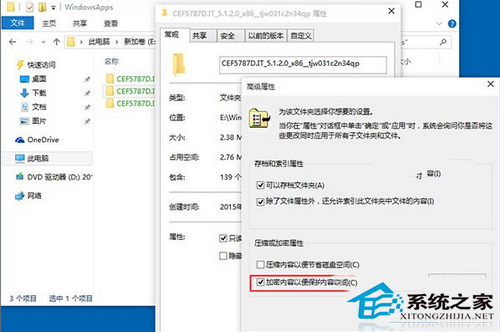
把软件安装到其他分区
打开设置——系统——存储,会在右侧看到“保存位置”设置,在这里你可以设置将应用安装到其他分区,甚至是移动存储设备(包括移动硬盘或者U盘),不过不能安装到网络驱动器。
该功能不需要你格式化所选分区,因此分区中的原文件可以保留。不过,出于保险考虑,你应该备份一下自己的文件。
如果你选择安装到移动存储设备,当断开移动存储设备连接后,安装到移动设备中的应用也就无法打开,不过系统仍可正常运行,重新连接移动存储设备后,应用可恢复正常。
当你选择将应用安装到其他分区后,系统会自动在该分区新建三个文件夹:其中一个文件夹与你的计算机同名,用于保存用户配置文件,另外两个文件夹分别为WindowsApps和WpSystem,WindowsApps用于保存应用程序文件,WpSystem用于保存应用相关数据。你可以打开这些文件夹查看文件。
其中,WindowsApps文件夹内的文件都是经过加密的,因此如果你将应用安装到移动存储设备,在设备丢失的情况下也不必担心这部分数据泄露。不过,保存的用户配置文件夹并没有被加密。目前还是预览版本,在后续版本中或许都会被加密。
把已安装软件转移到其他分区
更改应用安装位置后,只有新应用会被安装到新位置,已安装应用不会被自动转移。不过微软提供了转移已安装应用的功能,如下图所示。
遗憾的是,在10122版本中这个功能看起来不起作用。对于已安装应用,只能先卸载再重新安装来转移了。
这个功能对于只有32GB存储空间的Windows平板来说是非常实用的,用户终于可以把应用安装到SD卡等外部存储设备了。至于大容量硬盘的电脑,如果允许的话还是建议大家尽量给C盘多分点空间吧。
以上就是把Win10系统安装到其他分区的办法了,C盘作为系统盘的空间是有限的,把软件安装到其他分区,可以提高系统速度。
发表评论
共0条
评论就这些咯,让大家也知道你的独特见解
立即评论以上留言仅代表用户个人观点,不代表系统之家立场